简单详细的windows10安装iis教程
- 分类:Win10 教程 回答于: 2021年04月08日 09:16:00
许多网站爱好者喜欢在自己电脑上面配置iis网站服务器并发布到网上,那么就需要首先iis才可以进行配置,但是有很多用户在升级win10系统之后,并不知道windows10安装iis方法,针对windows10怎么安装iis这个问题,随小编一起来看看window10安装iis教程。
简单详细的windows10安装iis教程如下:
1、在win10系统中的开始按钮点击右键,选择控制面板;
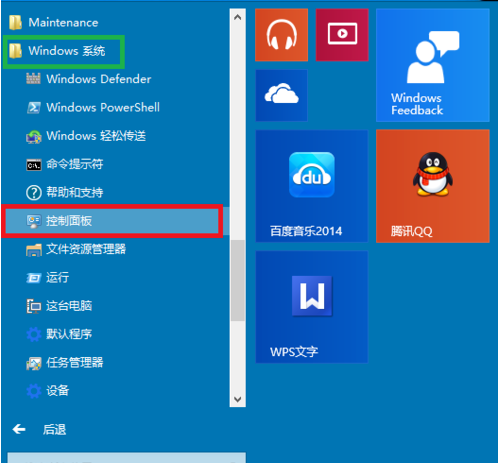
2、从控制面板选择“程序”;
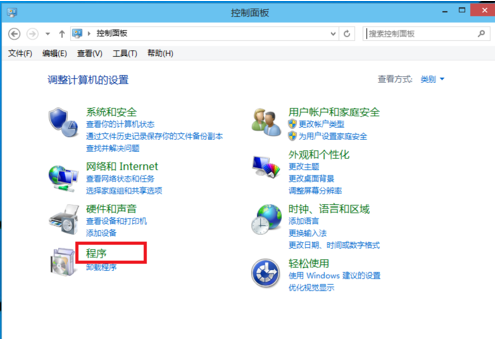
然后选择“启用或关闭windows功能”
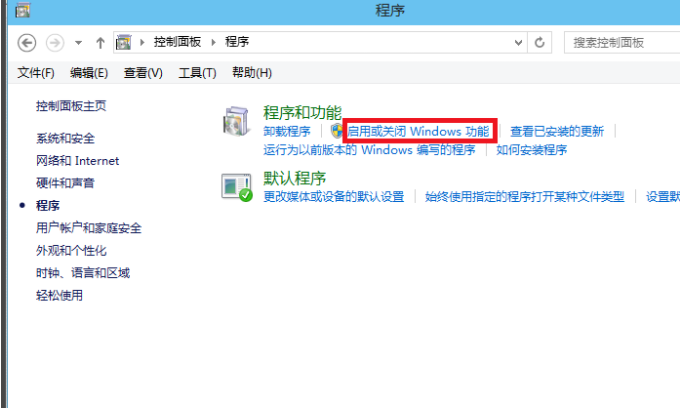
3、从列表中选择Internet Infomation Services;并且把相应的功能条目勾选上,如果不清楚,可以全部选中,然后点击确定并安装;
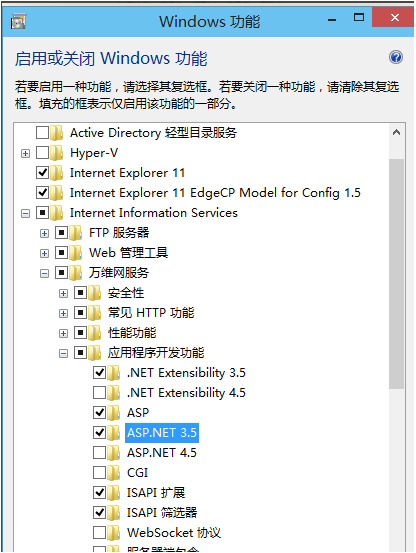
4、安装好之后在浏览器中输入localhost,或者127.0.0.1,来确认iis安装成功。
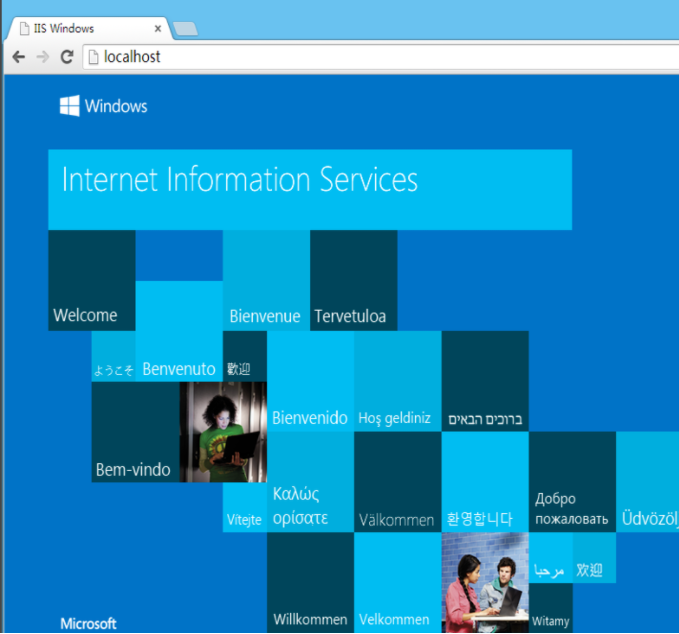
以上就是小编带来的简单详细的windows10安装iis教程的全部内容,希望可以提供帮助。
 有用
26
有用
26


 小白系统
小白系统


 1000
1000 1000
1000 1000
1000 1000
1000 1000
1000 1000
1000 1000
1000 1000
1000 1000
1000 1000
1000猜您喜欢
- win10游戏版安装步骤图解2022/01/27
- 为你解答win10更新失败怎么办..2019/01/18
- 怎么给电脑重装win10系统2022/06/01
- 老司机教你win10输入法如何切换..2018/11/06
- 官方原版win10镜像下载教程2022/02/04
- 笔记本电脑任务管理器快捷键打开方法..2021/10/27
相关推荐
- 教你新组装的电脑怎么装win10..2020/12/22
- 手把手教你雷蛇笔记本电如何升级win10..2020/05/30
- wifi连接之后无法上网win10怎么处理图..2020/09/14
- 制作u盘启动盘重装win10的方法步骤..2022/08/11
- win10升级到1903版本黑屏怎么办..2021/12/01
- office2010产品密钥,小编教你如何激活..2018/02/05

















